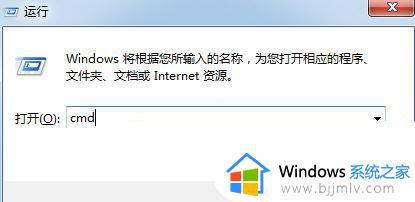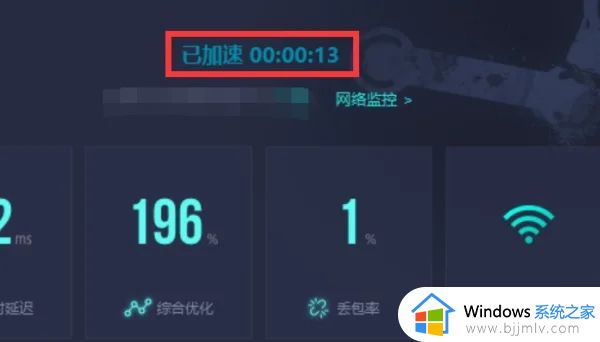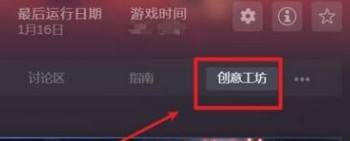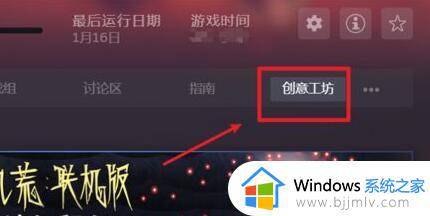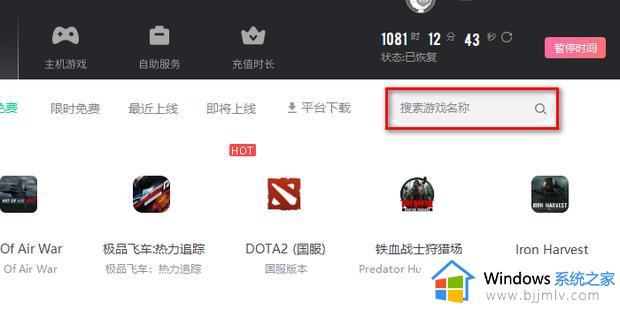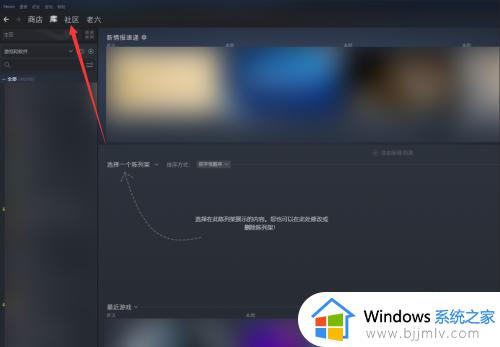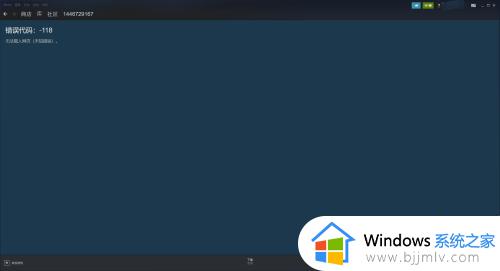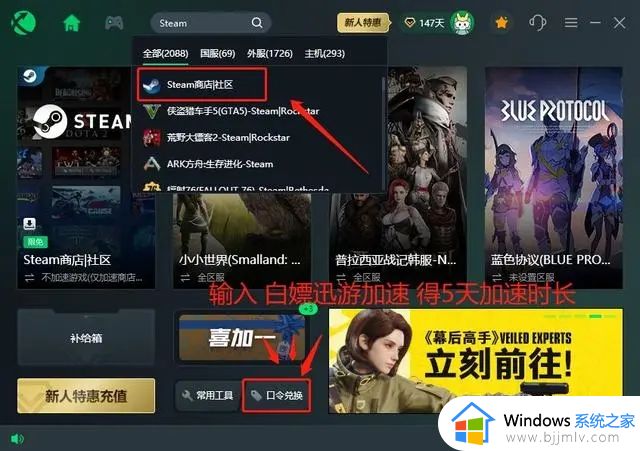steam创意工坊怎么下载 steam创意工坊如何下载
更新时间:2024-03-31 14:02:00作者:qiaoyun
steam创意工坊相信很多人都很熟悉吧,这是玩家自己创建游戏相关的内容并可以下载到游戏中的一个中心枢纽,不过仍然还有部分用户并不知道steam创意工坊怎么下载吧,其实操作方法并不会难,如果你有一样需求的话,可以跟随着笔者一起来看看steam创意工坊的下载方法。
方法如下:
1、首先我们打开“创意工坊”。
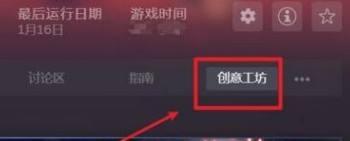
2、然后找到想要使用的内容,点击进入。
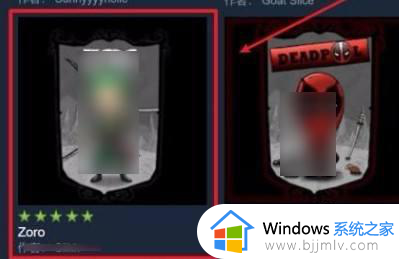
3、进入后,点击“订阅”。
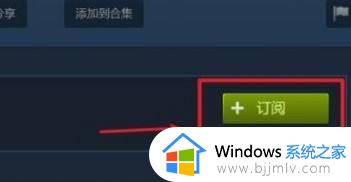
4、订阅后,点击底部的“下载”按钮。

5、进入后,就可以查看到下载的创意工坊内容了。

6、可以进入左上角的“设置”。
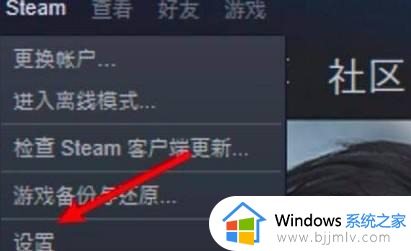
7、然后打开左边的“下载”选项。
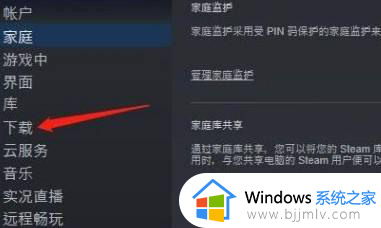
8、最后修改其中的下载地区试试看就可以了。
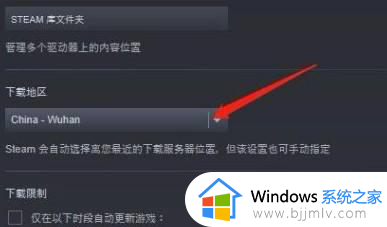
以上就是steam创意工坊如何下载的详细内容就给大家介绍到这里了,有遇到一样需要的用户们可以参考上述方法步骤来进行下载,希望帮助到大家。